Kuinka tallentaa verkkosivuston osia Clipular For Chrome -sovelluksella
Sekalaista / / February 10, 2022
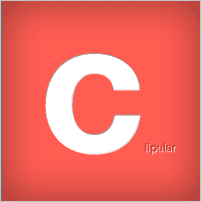
Kuinka usein sinä
kirjanmerkki
tai tallenna verkkosivu, koska olit kiinnostunut koko sisällöstä? Vaikka olisit voinut olla kiinnostunut joistakin
tietty osa
tai pieni asia, kuten kommentti tai kappale, sinun on täytynyt lisätä linkki kirjanmerkkeihin, eikö?
Nyt, jos linkki isännöi dynaaminen sisältö, sivun lisääminen kirjanmerkkeihin ei ratkaise tarkoitustasi. Pöydälläsi, jos se oli fyysinen asia, olisit voinut helposti ojentaa saksiasi ja leikata osia tulevaa tarvetta varten. Tänään kerromme sinulle, kuinka tehdä samanlainen asia verkossa.
Clipulaarinen on Chrome-laajennus, jonka avulla voit käyttää kolmea työkalua: sakset, kamera ja leikepöytä; mikä tarkoittaa, että voit leikata pois verkkosivuston osia, napsauta koko sivun kuvaa ja tallenna ne leikepöydällesi. Se on niin samanlainen kuin kirjanmerkki, mutta parempi, koska lisäät kirjanmerkkeihin mitä haluat ja teet sen riippumatta sisältötyypistä (staattinen tai muuttuva).
Clipularin käyttö
Kun olet asentanut Clipularin, voit havaita sen C tykkää ikonista helposti. Kuvittele, että tämä on työkalujesi laatikko.
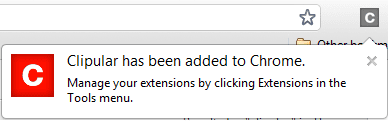
Nyt kun napsautat tätä kuvaketta, näet vain yhden työkalun - Leikepöytä. Missä muut ovat?

No, sinun on liitettävä laajennus tiliin Clipulaarinen ennen kuin ne ilmestyvät.
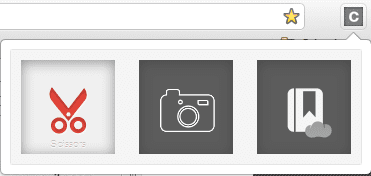
Voit kirjautua sisään omalla Facebook tai Google tili. Clipular väittää, että he eivät jaa tietojasi kummankaan kanssa, joten voit olla varma siitä, mitä tallennat heille.
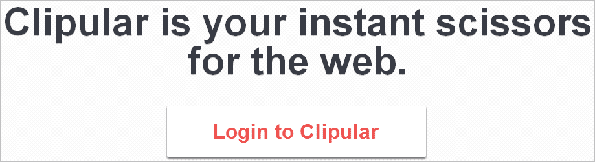
merkintä: Jos yrität käyttää työkalua luomatta tiliä, saat virheilmoituksen "Virhe – linkitä Clipular-laajennus ensin…”.
Kun tilisi on määritetty, voit palata mille tahansa verkkosivustolle napsauttamalla C -kuvaketta ja valitse työkalusi. Voit myös käyttää oikeaa nappia tai Alt+C yhdistelmä valitaksesi Sakset työkalu.

Heti kun teet sen, näet valkoisia ristiviivoja näytöllä. Vedä kahvat alueen yli, jonka haluat kaapata.
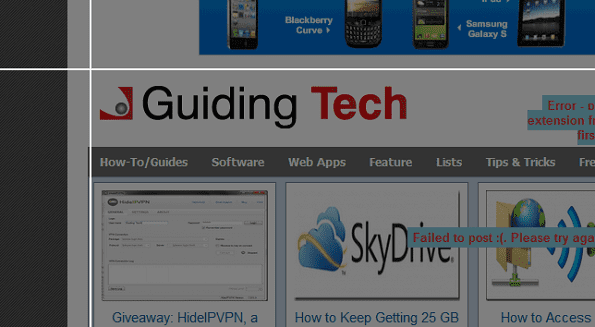
Kuten jo mainittiin Kamera työkalu näkee kaiken. Nyt kaikki tämä sisältö siirretään leikepöydällesi ja liitetään tiliisi, joka puolestaan on kirjanmerkkisäilösi. Voit siirtyä käyttöliittymään painamalla Leikepöytä työkalu.
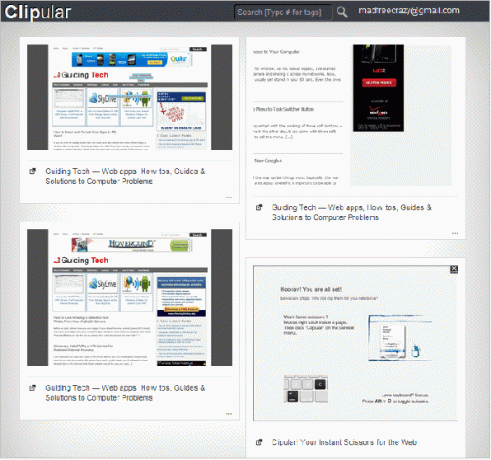
Yllä oleva kuva näyttää mitä minulla on varastossa. Napsauta mitä tahansa pikkukuvaa suurentaaksesi sitä ja tarkastellaksesi tietoja. Jokaisen pikkukuvan alareunassa oleva sivun otsikko toimii linkkinä kirjanmerkillä merkitylle sivulle. Napsauta sitä uudelleen pienentääksesi sitä. Voit myös napsauttaa mitä tahansa niistä hiiren kakkospainikkeella saadaksesi lisävaihtoehtoja (tallentaa leikkaukset, jaa URL-osoite jne.).
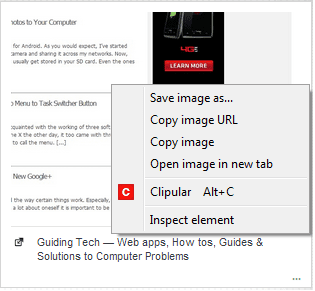
Johtopäätös
Tämä työkalu on todella auttanut minua vähentämään kirjanmerkkien määrää. Lisäksi minun ei tarvitse avata linkkiä ja etsiä sisältöä, jota varten olin aikonut tallentaa verkkosivun. Se on helppokäyttöinen, säästää aikaa ja tarjoaa kunnollisen tavan tallentaa (kirjanmerkkeihin) mitä tarvitset.
Päivitetty viimeksi 03.2.2022
Yllä oleva artikkeli saattaa sisältää kumppanilinkkejä, jotka auttavat tukemaan Guiding Techiä. Se ei kuitenkaan vaikuta toimitukselliseen eheyteemme. Sisältö pysyy puolueettomana ja autenttisena.



